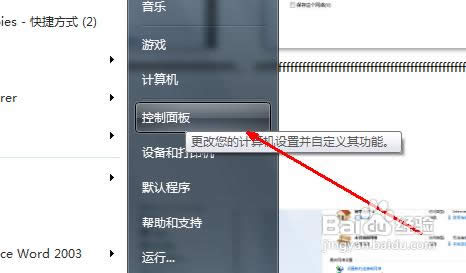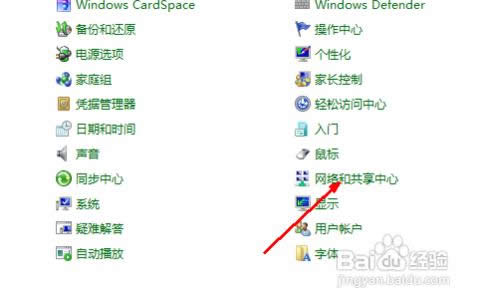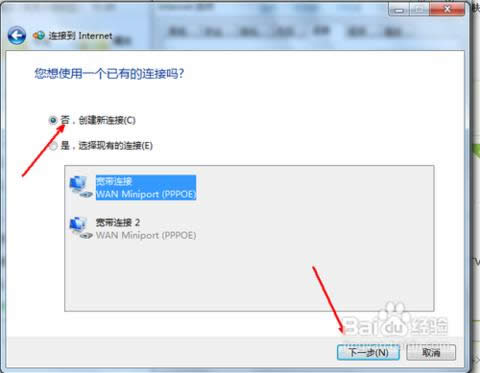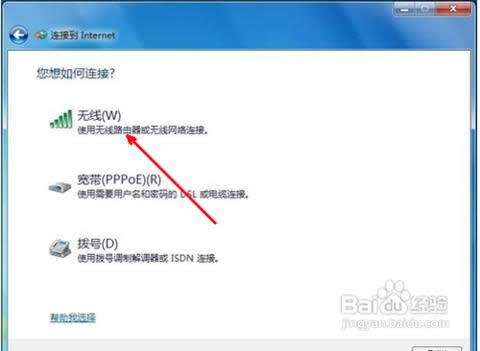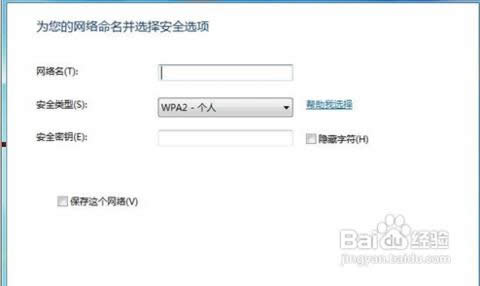笔记本怎样设置无线网络,本教程教您怎样设置
发布时间:2021-05-21 文章来源:xp下载站 浏览:
|
Windows 7,中文名称视窗7,是由微软公司(Microsoft)开发的操作系统,内核版本号为Windows NT 6.1。Windows 7可供家庭及商业工作环境:笔记本电脑 、平板电脑 、多媒体中心等使用。和同为NT6成员的Windows Vista一脉相承,Windows 7继承了包括Aero风格等多项功能,并且在此基础上增添了些许功能。 对于现在来说,无线网络会比有线网络要有优势一些,因为无线网络可以不受空间限制上网,不用担心网线不够长的问题。但是无线网路的连接方式没有有线的简单,它的连接方式比较复杂。所以,今天我就来说说笔记本电脑的无线网络怎么设置。 笔记本基本上拥有台式电脑所有的全部功能,在日常工作生活中,十分便于人们外出时携带。这充分的验证了“浓缩是精华”这句话。而且连接网络我们都知道,插上网线就可以搞定了。那么,关键性的问题来了,笔记本电脑该怎么设置无线网络呢?这也是编大大我今天要说的重点啦~下面我将会教你们怎么设置无线网络~ 首先呢,在“开始”菜单,点开“控制面板”
无线网络载图1 打开“控制面板”之后,找到“网络与共享中心”并打开
设置无线网络载图2 打开了之后,里面会有一些关于网络方面的详细信息。然后点击页面中间的“设置新的连接或网络”
笔记本载图3 点了之后,如果你的电脑之前是有过网络连接的,那么你假如需要重新设定一个无线网络连接的话,就选择第一项;如果先前没有过网络连接,你就点“否,创建新连接”,然后点击下一步
笔记本怎么设置无线网络载图4 在选择连接方式这个页面里,如果你是有无线连接的,页面就会出现一个无线的选项。然后就点击“无线”,再点击确定
笔记本怎么设置无线网络载图5 在你点击了确定以后,再回到系统的托盘处,找到网络连接的图标,再打开,选择连接。点了之后就会出现一个“为您的网络命名并选择安全选项”的页面,然后输入网络名和安全密钥,输完点击确定就可以了。
设置无线网络载图6 完成了上面的所有步骤,我们就可以成功连接上无线网络了哟~ Windows 7简化了许多设计,如快速最大化,窗口半屏显示,跳转列表(Jump List),系统故障快速修复等。Windows 7将会让搜索和使用信息更加简单,包括本地、网络和互联网搜索功能,直观的用户体验将更加高级,还会整合自动化应用程序提交和交叉程序数据透明性。 |
相关文章
本类教程排行
系统热门教程
本热门系统总排行